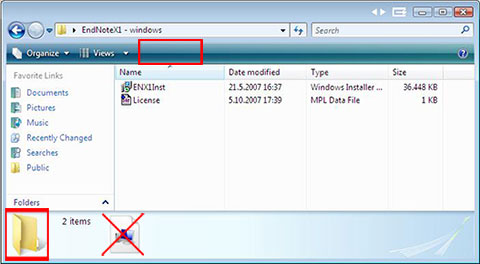Hér fyrir neðan eru nákvæmar leiðbeiningar hvernig á að afþjappa svokölluðum Zip skrám í Windows Vista.
ATH að oft eru önnur forrit sem búið er að setja inn í tölvurnar sem sjá um að afþjappa zip skrár og þá gilda þessar leiðbeiningar ekki.
1. Oft hefst ferlið á því að þið náið ykkur í tiltekna ZIP skrá á netinu. Hún er með endinguna .zip
Þar veljið þið að vista skjalið hjá ykkur: "Save". Þetta fyrsta ferli gæti litið út örlítið öðruvísi eftir vöfrum.
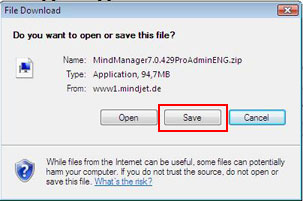
2. Í næsta glugga getið þið valið hvar þið viljið vista skjalið. Veljið stað og smellið á "Save". (Sumir vafrar vista skjalið beint í fyrirfram ákveðna möppu).
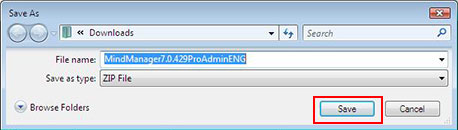
3. Það gæti tekið smá tíma að ná í skjalið ef það er stórt. Þegar það er alveg komið smellið þá á "Open Folder".
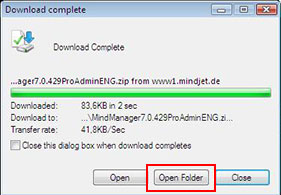
4. Þessi öryggisgluggi gæti komið upp. Hér smellið þið þá bara á "Allow".
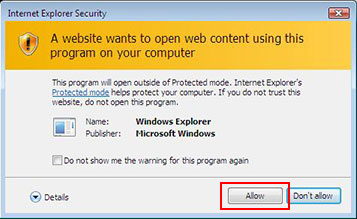
5. Nú erum við staðsett í ZIP skjalinu, en það á enn eftir að afþjappa til að hægt sé að notast við innihaldið. Þið sjáið á myndinni neðst að þetta er ZIP skjal en ekki mappa. Hér smellið þið því á "Extract all files".
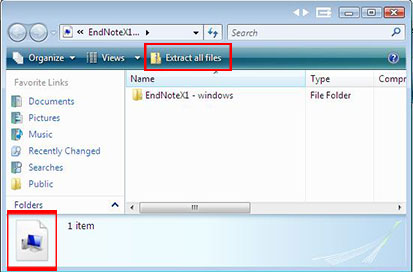
6. Hér veljið þið hvar þið viljið afþjappa innihaldinu. Mikilvægt er að vita hvar mappan endar til að hægt sé að opna hana. Smellið því á "Browse" ef þið viljið velja annan stað en er valin.
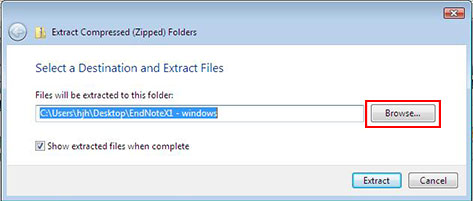
7. Hér vel ég "Desktop". Þið getið þó valið hvaða svæði sem er en bara að muna hvar þið setjið gögnin. Smellið svo á "OK".
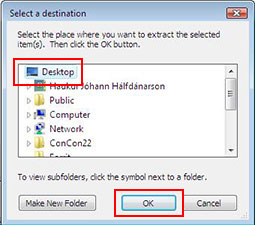
8. Hér sjáið þið svo hvaða svæði er valið (hér Desktop) og smellið svo á "Extract". Gott er að hafa hakað við "Show extracted files when complete".
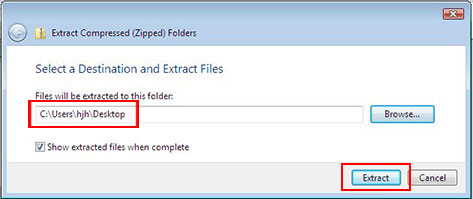
9. Þessi gluggi sést núna og gæti verið uppi í einhvern tíma. Fer eftir því hversu stórt skjalið er.
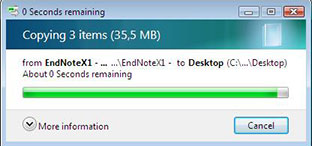
10. Þegar ferlinu er lokið þá er hægt að finna skjalið afþjappað á þeim stað sem þið völduð. Oftast opnast svæðið sjálfkrafa þar sem þið afþjöppuðuð gögnunum. Í þessu tilviki var það EndNoteX1 mappa sem ég var að afþjappa. Tvísmelli því á það.
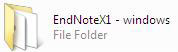
11. Svona lítur þetta þá út eftir afþjöppun. Er í raun mjög svipað og mynd í skrefi 5 nema hvað nú sést ekki "Extract all files" og myndin neðst er núna mappa en ekki ZIP tákn. Nú er því hægt að vinna með gögnin.